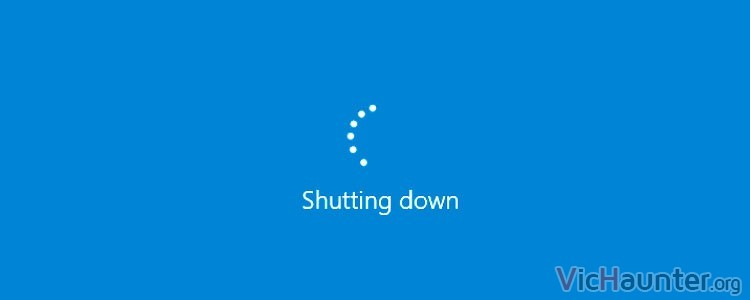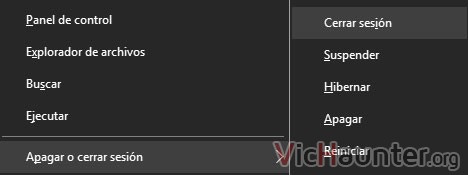Normalmente cuando queremos apagar o suspender nuestro equipo o bien nos vamos al menú inicio y le damos al botón de inicio/apagado y seleccionamos lo que queremos, o bien simplemente dejamos el ordenador encendido y esperamos a que se apague solo. En este artículo te voy a enseñar como apagar o suspender windows 10 con un atajo de teclado para ahorrar tiempo y esfuerzo.
Si eres de los que deja siempre el pc en marcha esperando a que se suspenda solo también estoy seguro de que al final de mes te vas a ahorrar unos eurillos en la factura de la luz, ya que no es lo mismo que cada vez que te levantas del pc se quede 10 minutos más encendido sin necesidad, que con pulsar un par de teclas en el teclado haga la misma función que si tenemos que estar paseando el ratón por la pantalla.
En el caso de que tengas un equipo con pantalla táctil, lo normal será que con darle al botón de encendido una pulsación corta el equipo se ponga en suspensión, pero aun así puedes utilizar el teclado en pantalla si quieres alargar la vida del botón power que suele ser lo primero que se rompe. De todas formas al ser un patrón a seguir suele ser menos práctico en este aspecto.
Cómo apagar y suspender windows 10 con el teclado
Seguro que ya te conoces un montón de combinaciones de teclas, como alt+f4 para cerrar aplicaciones, ctrl+c, x, z, y… para copiar, pegar, deshacer y rehacer, y un montón más que hacen diferentes funciones dependiendo del programa que tengamos abierto en pantalla.
Podemos aprender a realizar algunas acciones más como suspender, hibernar o apagar windows 10 con el teclado, simplemente con aprendernos un patrón del teclado. Más que una combinación de teclas, es algo más visual, puesto que las cosas no se seleccionan solas, pero una vez nos aprendemos lo que queremos hacer nos costará un segundo apagar o hibernar el equipo.
Tenemos dos formas de hacerlo, la primera mediante el menú de inicio:
- Pulsa la tecla windows
- Flecha arriba dos veces
- Intro
- Selecciona con las flechas lo que quieres hacer (flecha abajo si quieres empezar desde arriba, o viceversa)
- Y le das al intro en la opción resaltada.
Esta sería la primera forma mediante el menú de inicio, y luego tenemos otra forma con el menú de configuración del equipo.
- Pulsa Win+X
- Tecla P dos veces (si es en español, si lo tienes en inglés tecla U una vez)
- Intro
- Pulsa la inicial de lo que quieres hacer, S, H, A o R (o seleccionas con las flechas)
- Intro de nuevo para elegir la opción resaltada
Como puedes ver no es exactamente un atajo de teclado, sino que es una combinación de teclas encadenadas que nos permitirá realizar diversas acciones. En muchos teclados también podemos encontrar alguna tecla de acciones especiales con el símbolo de una luna o similar, que lo que hace es suspender el equipo, y simplemente con darle tendremos el mismo efecto.
También podemos encontrar programas de terceros que nos permiten configurar opciones asociándolas a una combinación de teclas, con lo que por ejemplo nos podríamos configurar que la tecla Windows+z+inicial a ejecutar nos hiciese cada una de estas acciones.
¿Sueles dejar tu ordenador siempre encendido? ¿Qué función tiene cuando no lo estás usando?